Arduino Nano Dosyası serimizin ilk bölümünde Nano’yu tanıdık, sonraki bölümde satın alırken nelere dikkat etmemiz gerektiğini öğrendik ve şimdi sıra yepisyeni Nano’muzu çalıştırmaya geldi. Bu bölümde de Arduino Nano’yu programlamaya başlamadan önce dikkat etmemiz gereken küçük noktalardan bahsedeceğiz.
Önceki bölümlerde de bahsettiğimiz gibi Arduino Nano’muz CH340 çipli ise buraya tıklayarak sürücünü indirip kurmalıyız. Sonrasında Nano’yu USB kablosu ile bilgisayara bağladığımızda tanıma işleminin kısa sürede bitmesi gerekiyor.
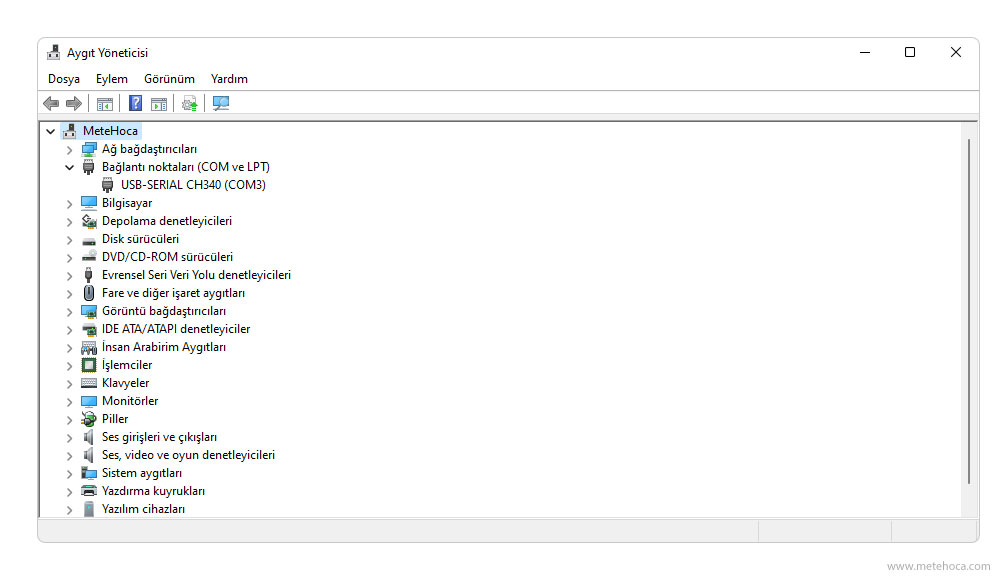 Bilgisayarımızın Nano’yu tanıdığını Aygıt Yöneticisi‘nden kontrol edebiliyoruz. Pencerede yer alan Bağlantı noktaları (COM ve LPT) bölümü altında USB-SERIAL CH340 isminde bir aygıt görünüyorsa sürücü kurulumu başarılı olmuş demektir.
Bilgisayarımızın Nano’yu tanıdığını Aygıt Yöneticisi‘nden kontrol edebiliyoruz. Pencerede yer alan Bağlantı noktaları (COM ve LPT) bölümü altında USB-SERIAL CH340 isminde bir aygıt görünüyorsa sürücü kurulumu başarılı olmuş demektir.
Parantez içinde yazan COM3 veya benzeri değeri aklımızda tutalım, Nano’yu Arduino IDE’ye tanıtırken ihtiyacımız olacak.
 Şimdi sıra Arduino IDE’yi indirip kurmaya geldi. Buraya tıklayarak Arduino’nun resmi web sitesine gidebilir ve sağ taraftaki yeşil alandan tercihimize göre kurulumlu veya ZIP paketi halinde indirebiliriz. Seçimi yaptıktan sonra Arduino web sitesinin bizi yönlendirdiği bağış ekranında JUST DOWNLOAD butonunu tıklayarak indirme işlemini başlatabiliyoruz.
Şimdi sıra Arduino IDE’yi indirip kurmaya geldi. Buraya tıklayarak Arduino’nun resmi web sitesine gidebilir ve sağ taraftaki yeşil alandan tercihimize göre kurulumlu veya ZIP paketi halinde indirebiliriz. Seçimi yaptıktan sonra Arduino web sitesinin bizi yönlendirdiği bağış ekranında JUST DOWNLOAD butonunu tıklayarak indirme işlemini başlatabiliyoruz.
Arduino ekibi uzun süredir IDE’nin yeni sürümü 2.0 üzerinde çalışıyor. Bu sürüm en baştan yazıldığı için henüz bazı eksikleri var ve hiç ummadığımız yerlerde hatalarla karşılaşabiliyoruz. İyi bir başlangıç deneyimi için Arduino IDE 1.x sürümü ile başlamayı öneriyoruz.
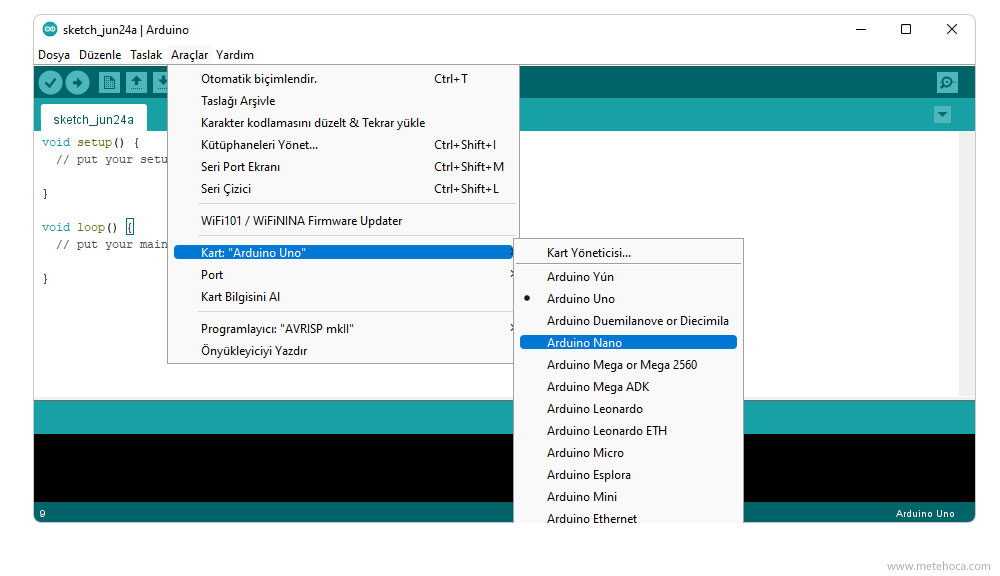 Arduino IDE’yi açtıktan sonra Nano’muzu tanıtmak için IDE’nin Araçlar menüsünün Kart alt menüsünü kullanacağız. Kart alt menüsünde Arduino Nano seçeneğini seçmeliyiz. IDE’ye farklı tipte kartlar eklendiyse Arduino Nano seçeneği Arduino AVR Boards menüsü altında görünebilir.
Arduino IDE’yi açtıktan sonra Nano’muzu tanıtmak için IDE’nin Araçlar menüsünün Kart alt menüsünü kullanacağız. Kart alt menüsünde Arduino Nano seçeneğini seçmeliyiz. IDE’ye farklı tipte kartlar eklendiyse Arduino Nano seçeneği Arduino AVR Boards menüsü altında görünebilir.
Ardından Aygıt Yöneticisi bölümünde aklımızda tutmamız gerektiğini söylediğimiz COM portunu seçmek için yine Araçlar menüsünün Port alt menüsüne gidiyoruz. Bilgisayarımızda bulunan tüm COM portları bu bölümde listelenir. Buradan Nano’muzun COM portunu seçiyoruz.
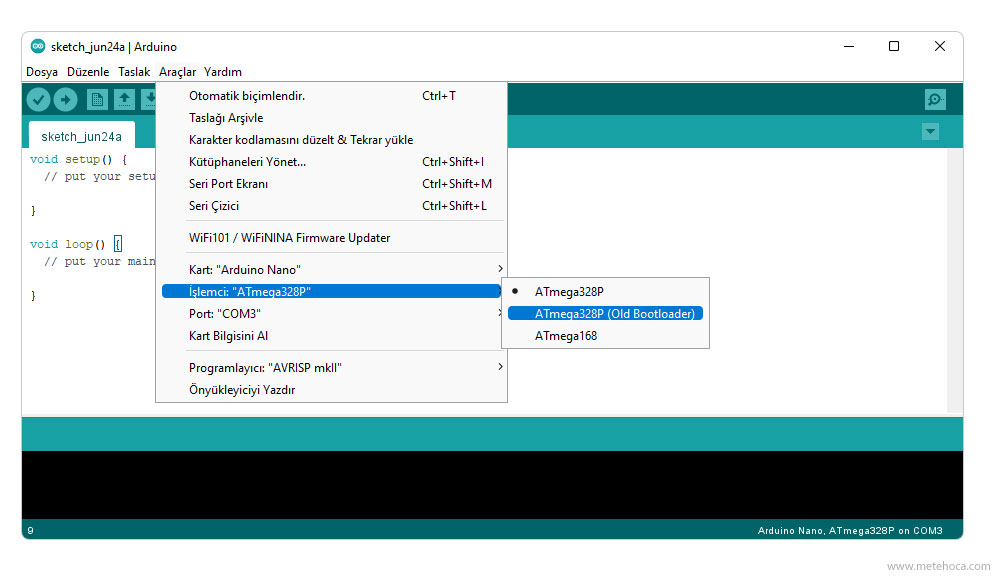 Geldik en can alıcı bölüme… Arduino IDE’de board seçme süreci genelde Kart ve Port seçimi ile biter. Ancak Nano’nun özel bir durumu var. Önceki bölümlerde Arduino Nano’nun önce Atmega168 kodlu mikrokontrolcü ile piyasaya sürüldüğünü, sonraki versiyonlarda Atmega328’e geçildiğinden bahsetmiştik.
Geldik en can alıcı bölüme… Arduino IDE’de board seçme süreci genelde Kart ve Port seçimi ile biter. Ancak Nano’nun özel bir durumu var. Önceki bölümlerde Arduino Nano’nun önce Atmega168 kodlu mikrokontrolcü ile piyasaya sürüldüğünü, sonraki versiyonlarda Atmega328’e geçildiğinden bahsetmiştik.
Nano’ya bu süreçte bir de bootloader güncellemesi yapıldı. Eski yavaş bootloader’ın yerini yeni hızlı ve daha az yer kaplayan optiboot isimli bootloader aldı. Orijinal Arduino Nano’lar en güncel haliyle dağıtılıyor ancak satın aldığımız klon Nano’lar genellikle eski bootloader yüklü olarak gelir.
Bu yüzden Araçlar menüsünün İşlemci alt menüsünden ATmega328P (Old Bootloader) seçmemiz gerekiyor. Ve bunu sadece bir kere değil, IDE’de her board değiştirdiğimizde yapmalıyız. Aksi halde sketch kodlarımızı Nano’ya yükleme işlemi başarısız olur.
Satın aldığımız klon Arduino Nano’yu yeni bootloader’a yükseltmemiz de mümkün. Bu işlemin nasıl yapılacağını ilerleyen bölümlerde anlatacağız.
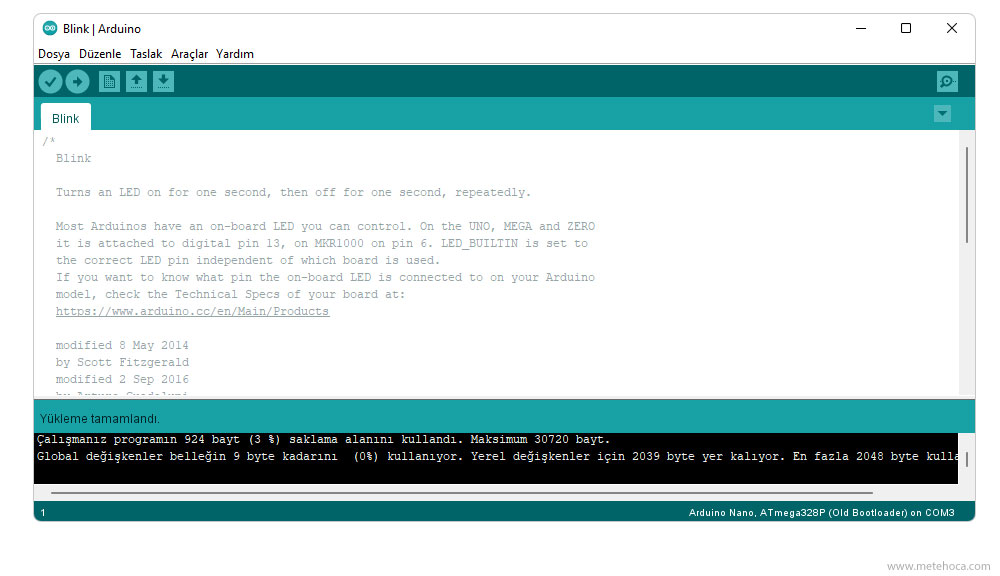 Arduino IDE’nin en alt sağ bölümünde hangi kartı seçtiğimiz, hangi işlemci modunda olduğumuz ve kartımızın hangi COM portuna bağlı olduğunu görebiliriz. Her şey doğruysa Arduino Nano’muzu Arduino IDE’ye tanıtma işlemini tamamladık demektir ve ilk sketch kodumuzu yükleyip her şeyin doğru olup olmadığını kontrol edebiliriz.
Arduino IDE’nin en alt sağ bölümünde hangi kartı seçtiğimiz, hangi işlemci modunda olduğumuz ve kartımızın hangi COM portuna bağlı olduğunu görebiliriz. Her şey doğruysa Arduino Nano’muzu Arduino IDE’ye tanıtma işlemini tamamladık demektir ve ilk sketch kodumuzu yükleyip her şeyin doğru olup olmadığını kontrol edebiliriz.
Bunun için Arduino’nun meşhur Blink sketch’ini kullanacağız. Bu sketch kodu Arduino üzerindeki dahili LED’i 1 saniye aralıkla yakıp söndürüyor. Blink sketch’ine Arduino IDE’nin Dosya menüsünün Örnekler alt menüsü altındaki 01.Basics bölümünden ulaşabiliriz.
Blink sketch’ini açtıktan sonra ana menünün altındaki yuvarlak butonlardan sağ ok şekline sahip (soldan ikinci) Yükle butonuna tıklamamız yeterli. Yüklememiz kısa bir süre alacak. Bu esnada olan biteni alttaki siyah alan ve siyah alanın hemen üzerindeki yeşil alandan takip edebiliriz. Yeşil alanda Yükleme tamamlandı. yazısını görüyorsak sketch yükleme işlemi başarıyla tamamlanmış demektir.
Sonraki bölümde Arduino Nano’yu çok daha yakından tanıyacağız.
Arduino’da iyi olmak için öncelikle elektronikte iyi olmak gerekir. Türkiye’nin en iyi temel elektronik eğitim seti ARDUINO ÖNCESİ TEMEL ELEKTRONİK EĞİTİM VE DENEY SETİ‘ni keşfedin. Gereksiz bilgilerden arındırılmış basit ve eğlenceli anlatımla ELEKTRONİK öğrenin ve Arduino’ya METE HOCA farkıyla güçlü başlayın!
ÖZGÜN ve KULLANIŞLI projeler yapabilmek için ARDUINO’yu doğru öğrenmek gerekir. Arduino’ya güçlü başlamanın en iyi yolu ARDUINO’YA GÜÇLÜ BAŞLANGIÇ EĞİTİM VE PROJE SETİ‘dir. Arduino Uno üzerine kurulu olan set ile bu müthiş geliştirme platformunu tüm detaylarıyla anlayacak, başka hiçbir yerde bulamayacağınız inceliklerini öğrenecek ve en sık kullanılan Arduino sensör ve modüllerine aşina olacaksınız.











